Configuração inicial do kit de luz Tulip
Veja como montar seu kit de luz e configurar as tiras de LED.
O Tulip Light Kit é uma maneira útil de ajudar a direcionar a atenção para um item ou área específica com um aplicativo Tulip.
Este artigo o orientará na configuração inicial do Light Kit. Para obter mais informações sobre como usar o Light Kit em seus aplicativos Tulip, recomendamos dar uma olhada em "Como usar o Tulip Light Kit".
A caixa do Light Kit contém:
- Light Kit
- 2 fitas de luz
- Adaptador de energia
- Cabo mini USB
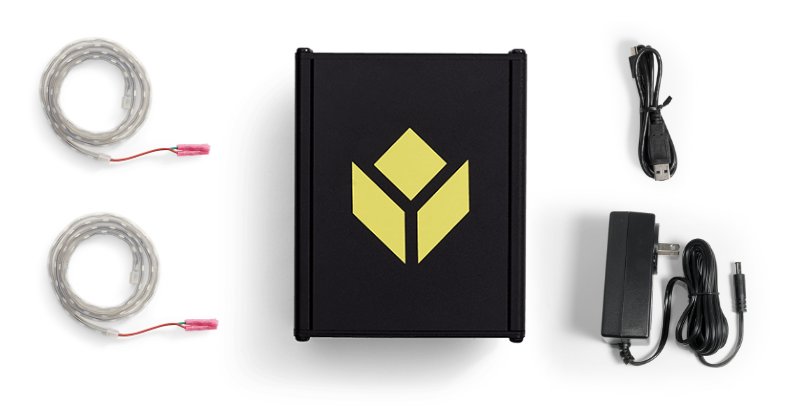
Configuração do Light Kit
1- Conecte o adaptador CA ao Light Kit e conecte-o à energia.

2- Conecte a extremidade mini USB do cabo USB ao Light Kit.

3- Conecte o Light Kit a qualquer porta USB em seu gateway.

4- Conecte as fitas de luz no CHANNEL 1 e CHANNEL 2 do Light Kit.

Agora você pode testar o Light Kit. Execute o aplicativo Light Kit Unit Test em seu Player e:
- Selecione a opção Light Kit
- Insira um número de compartimento para ligar o compartimento
- Confirme se houve uma resposta na faixa de luz.
Está tendo problemas? Entre em contato conosco pelo bate-papo ao vivo no canto inferior direito da tela.
Como alterar o tamanho do compartimento nas fitas de luz
Você precisará se conectar ao Edge Device para ajustar as configurações do compartimento do Light Kit. Para fazer isso:
1- Conecte seu computador à rede Wi-Fi local do Edge Device.
Exemplo:

Observação: O dongle Wi-Fi DEVE ser inserido em uma porta USB para transmitir a rede Wi-Fi local no IO Gateway.
- O nome da rede Wi-Fi será o número de série do gateway
- A senha será a mesma que você definiu durante a configuração inicial do gateway.
Esqueceu sua senha? Siga as instruções para reiniciar o gateway
2- Clique em "Configure Light Kit".
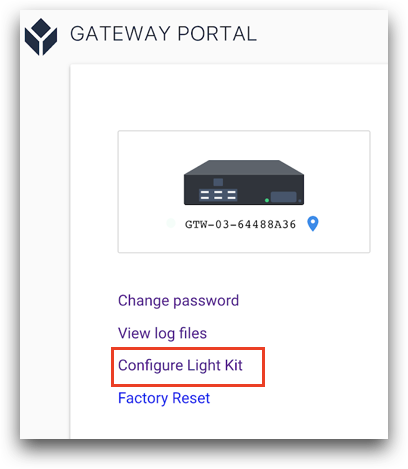
3- Configure cada faixa de LED conectada a um canal de saída do Light Kit usando a interface interativa abaixo.
Você pode adicionar vários "compartimentos" digitais a cada faixa e arrastar seu tamanho para corresponder ao tamanho e ao local dos compartimentos físicos usados com o Light Kit. Recomenda-se que você monte a faixa de luz em seus compartimentos antes da configuração.
Observação: o número associado a cada compartimento é o número do compartimento e é como você fará referência a eles posteriormente nos acionadores ao criar aplicativos.
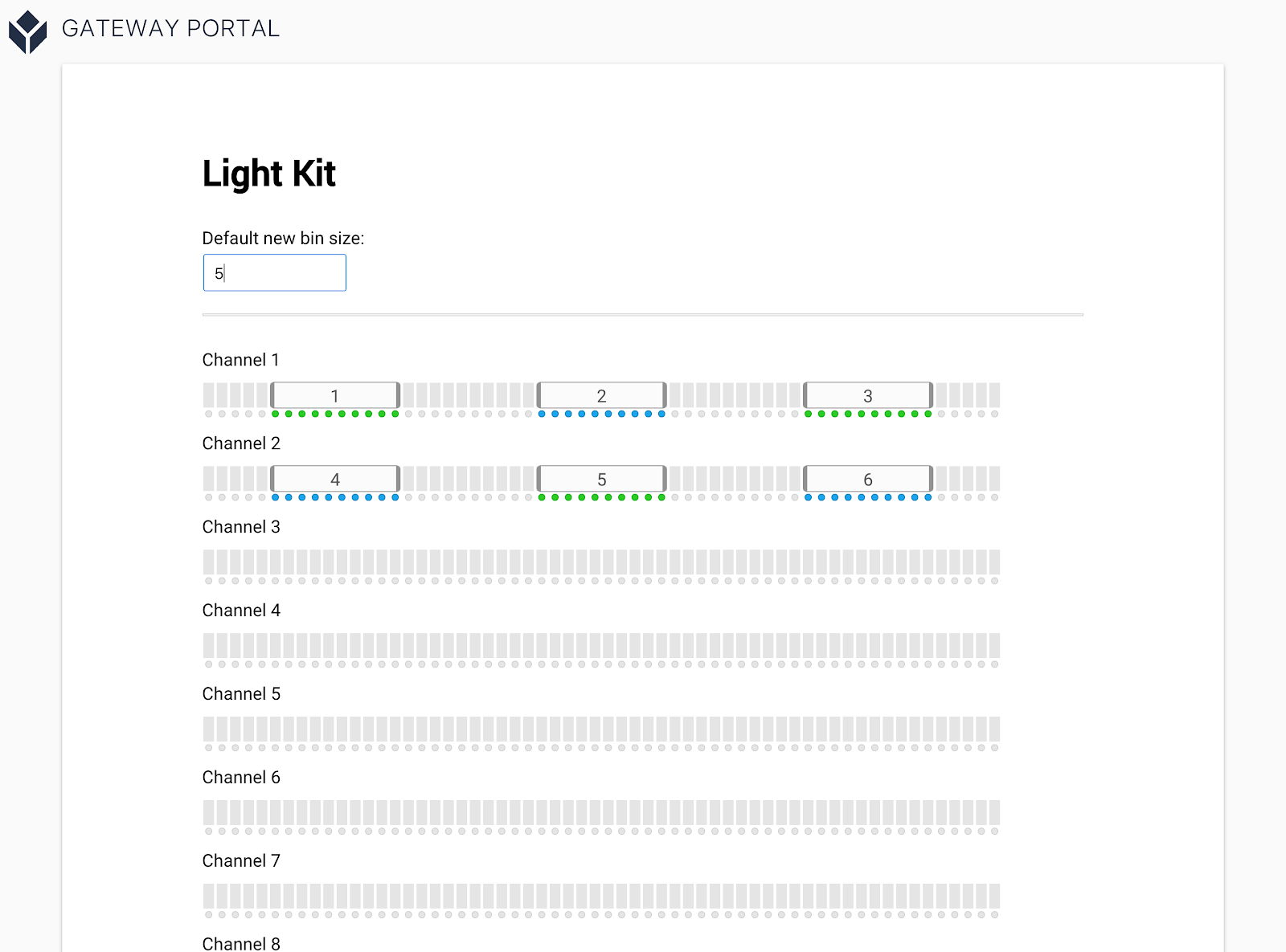
Quando o kit de iluminação estiver configurado, feche o portal do Gateway, reconecte-se à rede Wi-Fi local e reinicie o Tulip.
Agora você está pronto para montar as fitas de luz em um espaço de trabalho para ajudar a orientar os operadores em seu fluxo de trabalho. A próxima etapa do guia de início rápido do Factory Kit é a configuração do sensor de feixe de luz. Este artigo lhe mostrará como: "Configuração do sensorde feixe de luz".
